在Excel的数据处理过程中,常常会遇到文本格式的日期,而我们往往需要将其转换为规范的日期格式,以便进行筛选、分析等操作。今天就为大家介绍两种简单有效的方法,轻松实现文本字符串到日期格式的转换。
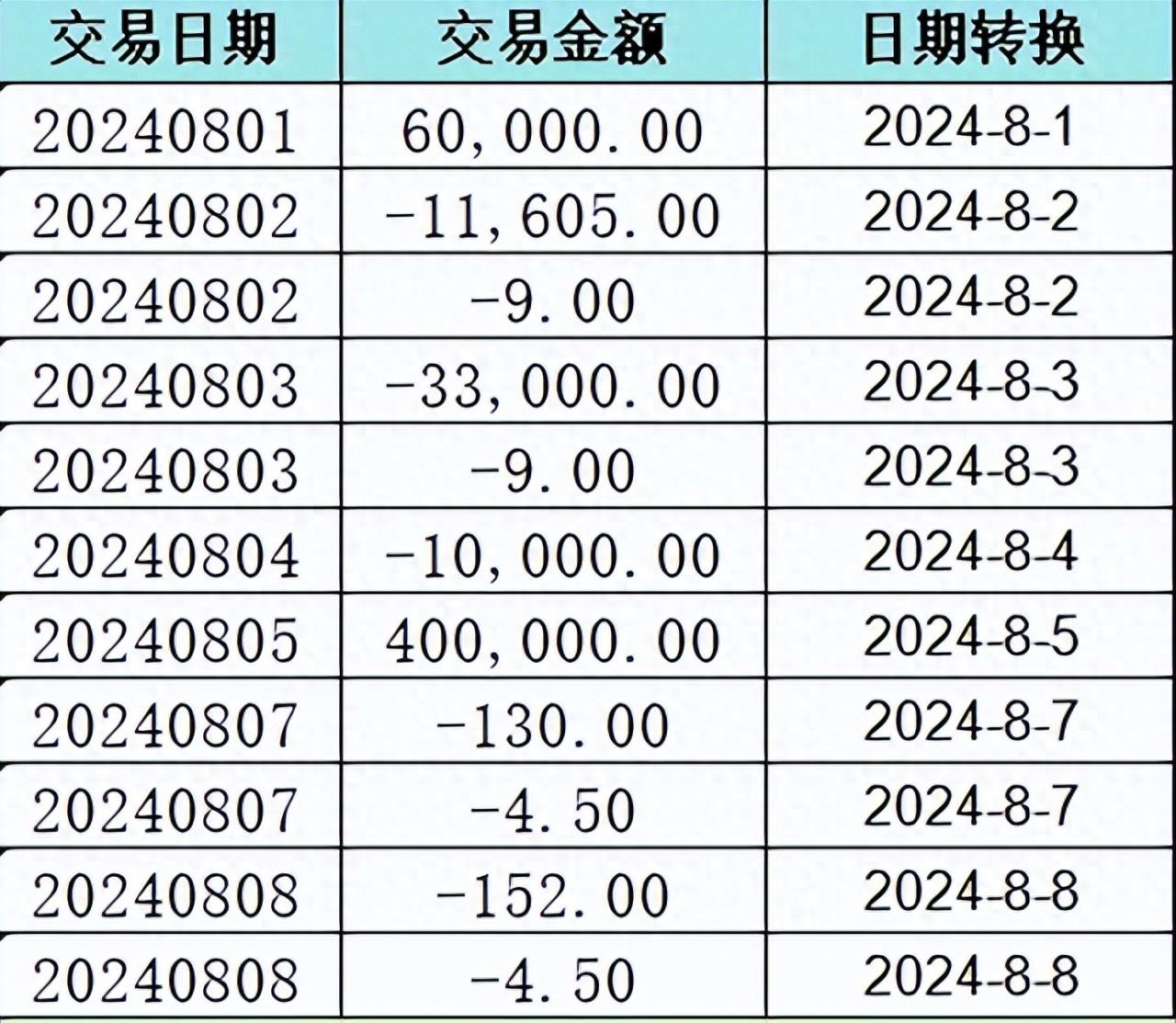
方法一:分列法
1、选中数据:选中包含文本格式交易日期的这一列,然后在工具栏上选择 “数据” 选项,点击 “分列”,再选择 “智能分列”。
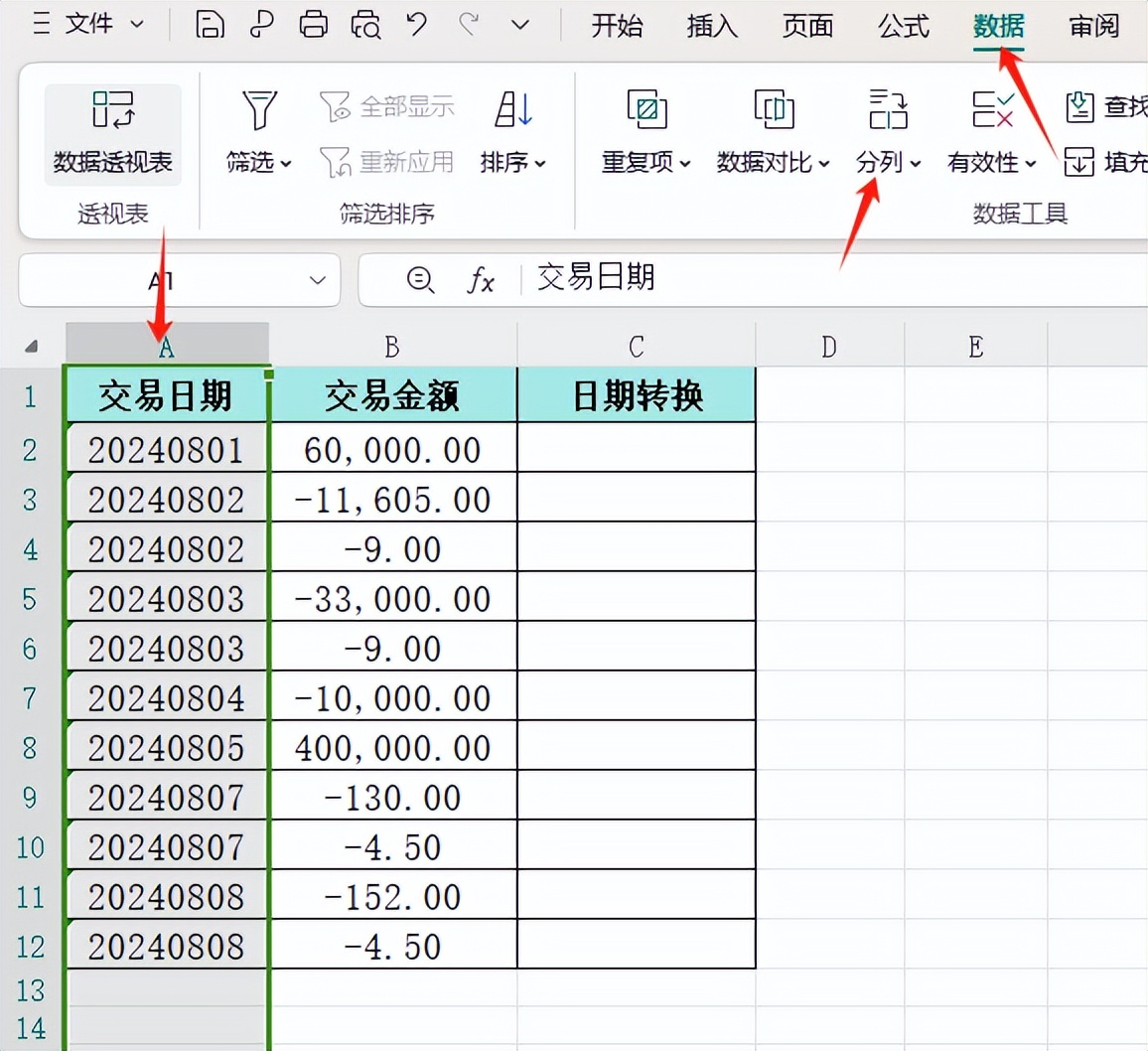
2、设置分列:选择 “智能分列” 后,点击 “下一步”,在弹出的设置中选中 “日期” 选项,最后点击 “完成”,即可得到想要的日期格式。
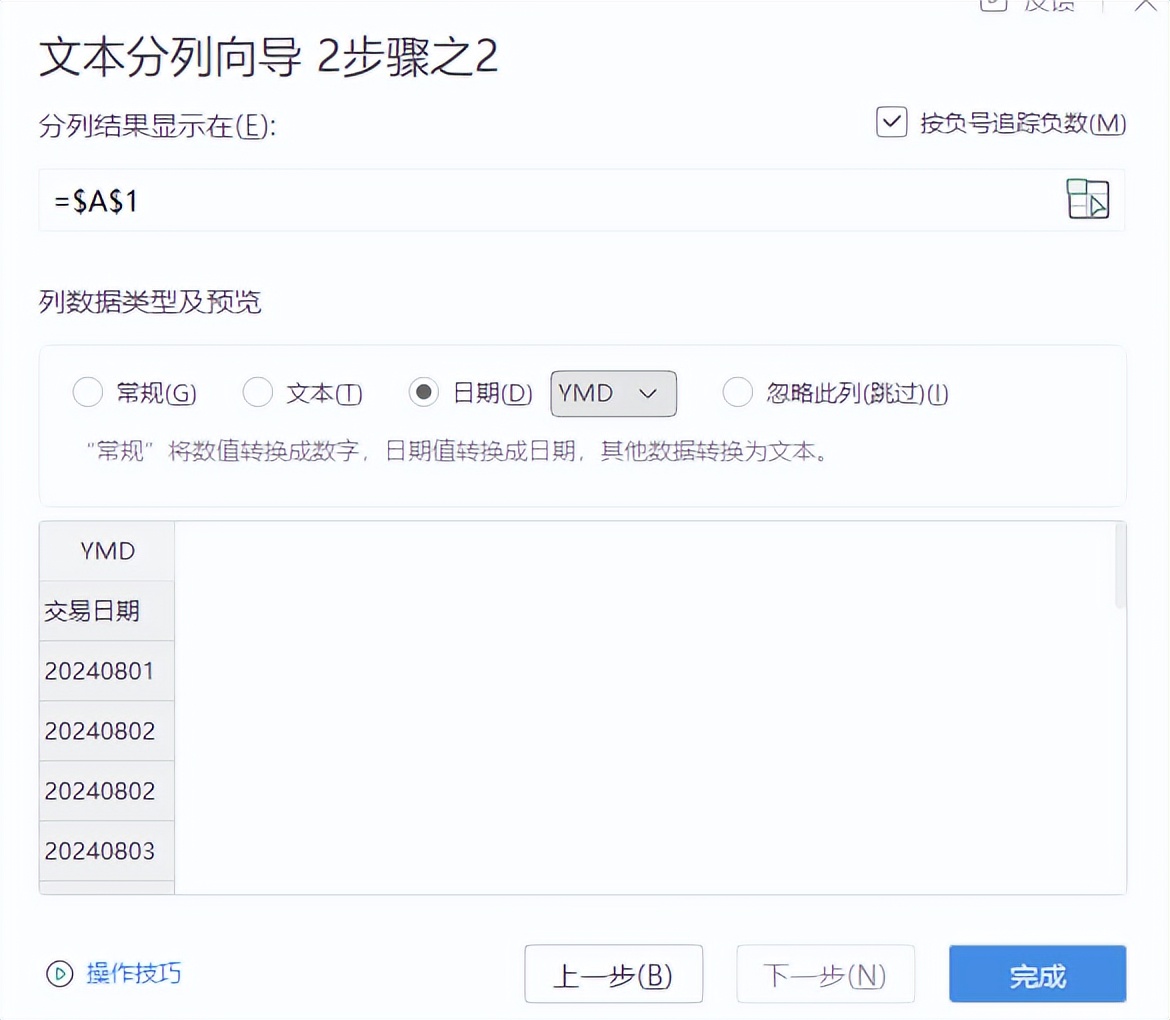
3、确保可筛选:转换后的日期格式必须是可以进行筛选的,这样在后续工作中,我们就能方便地筛选某一日或是某一个月的数据。
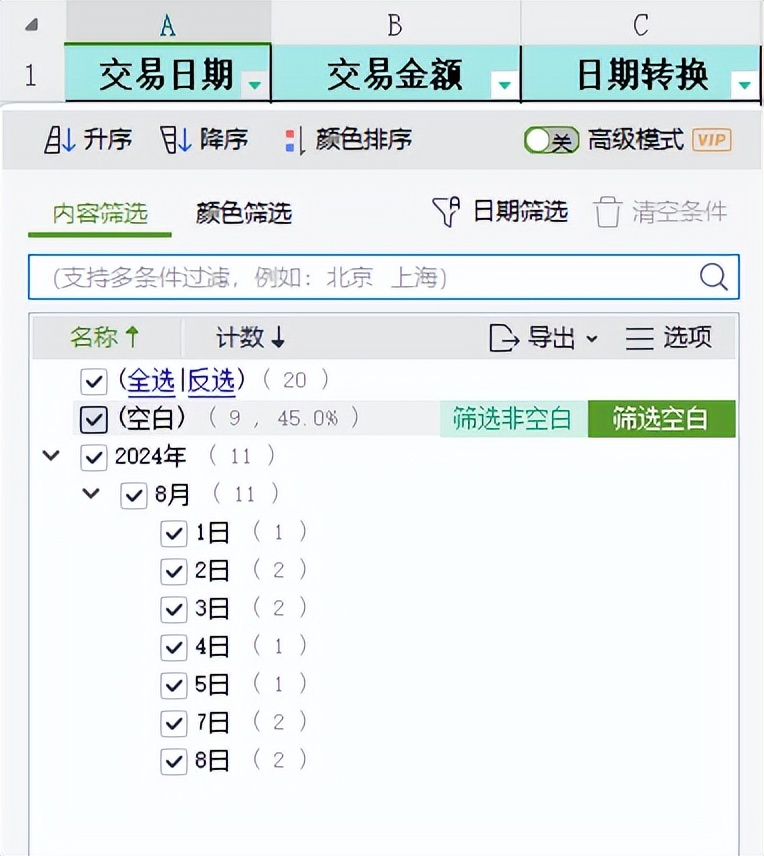
方法二:公式法
1、简单文本转日期公式
在 C2 单元格输入公式 =TEXT(A2,"0000-00-00")*1 。
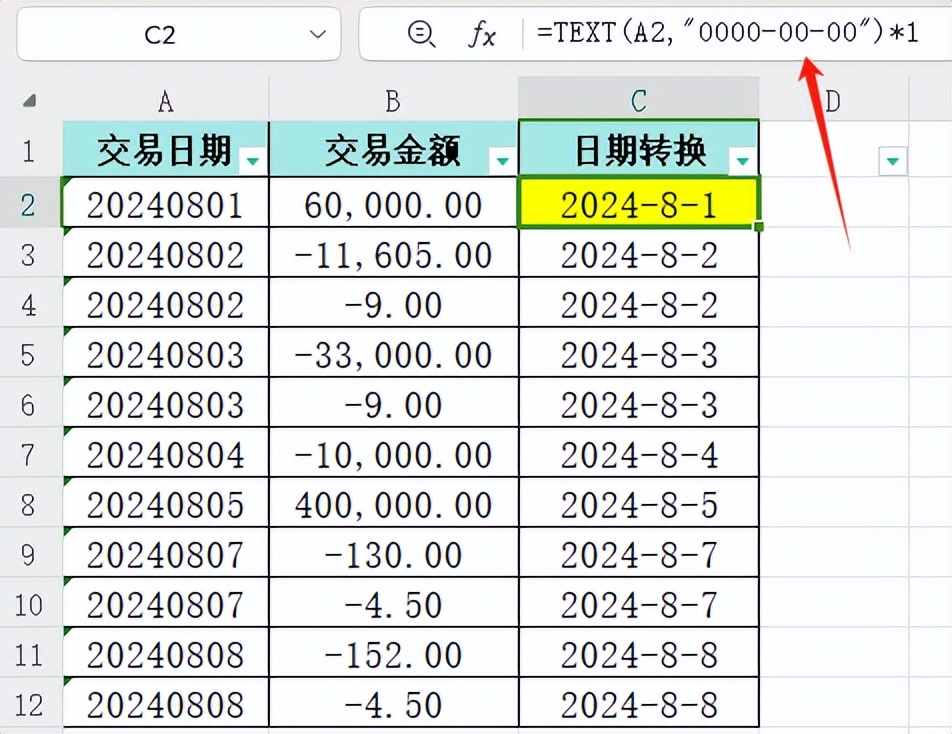
TEXT函数的作用是将数值转化为自己想要的文本格式,"0000-00-00"表示的是日期格式。公式后面*1是为了让文本格式转换成数值形式,从而实现筛选某一日或是某一个月的数据,避免了双击日期才能筛选的麻烦。
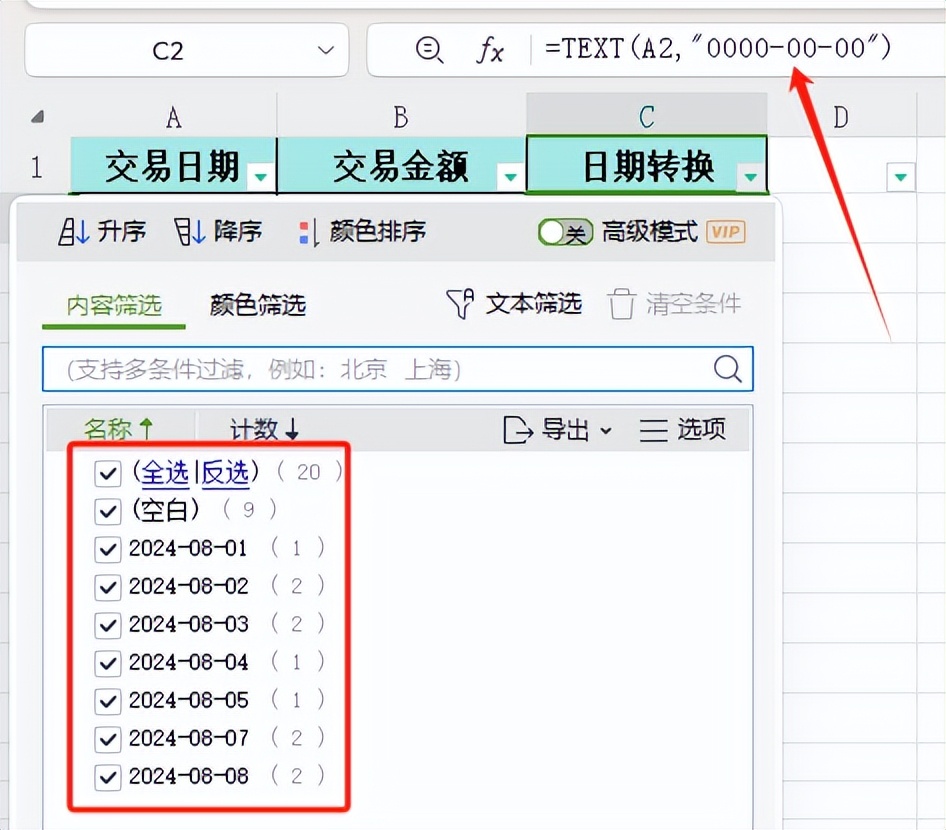
2、复杂公式应用
使用TEXTJOIN和MID函数把文本串转换成日期格式。在C2单元格输入公式 =TEXTJOIN("-",,MID(A2,{1,5,7},{4,2,2}))*1 。
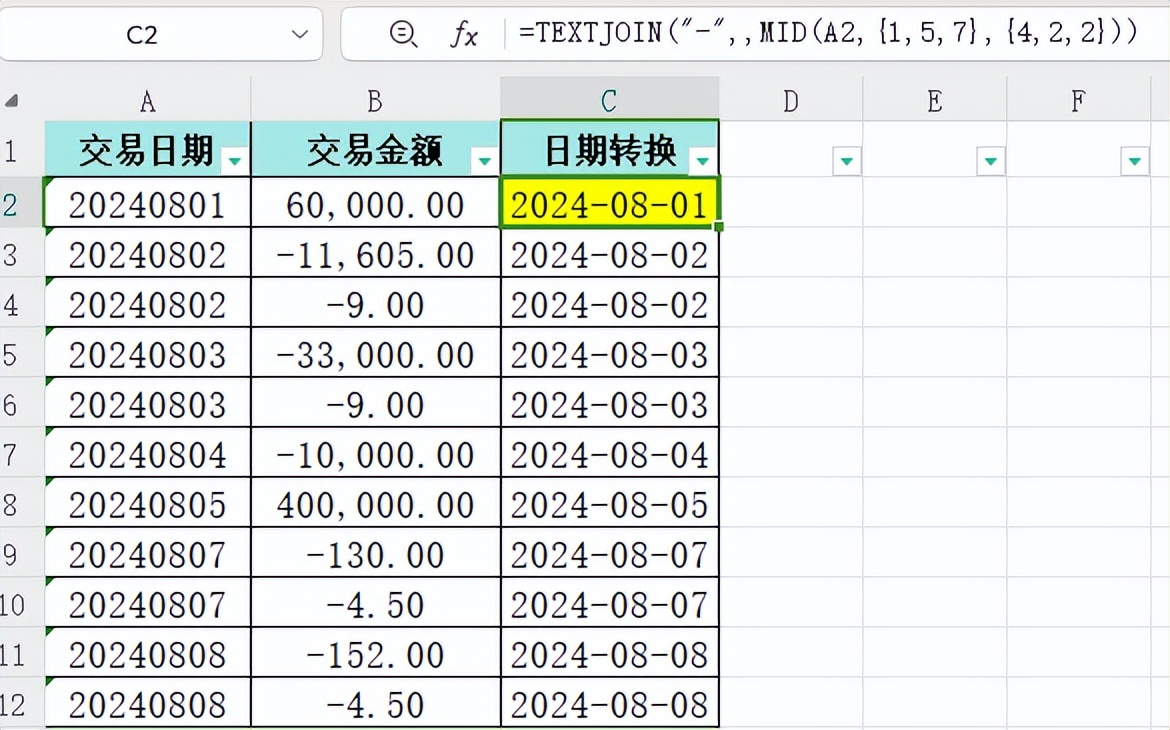
MID函数解析:MID函数的语法为 MID(字符串,开始位置,提取字符个数) 。在 MID(A2,{1,5,7},{4,2,2}) 中,意思是分别提取年月日,即从A2单元格的第1位开始提取4位作为年份,从第5位开始提取2位作为月份,从第7位开始提取 2 位作为日期。
TEXTJOIN函数解析:TEXTJOIN函数语法为 TEXTJOIN(分隔符号,忽略空白单元格,字符串) 。C2=TEXTJOIN("-",,MID(A2,{1,5,7},{4,2,2})) 表示把提取出的 “2024 08 01” 用 “-” 分隔开,得到 “2024-08-01” 。
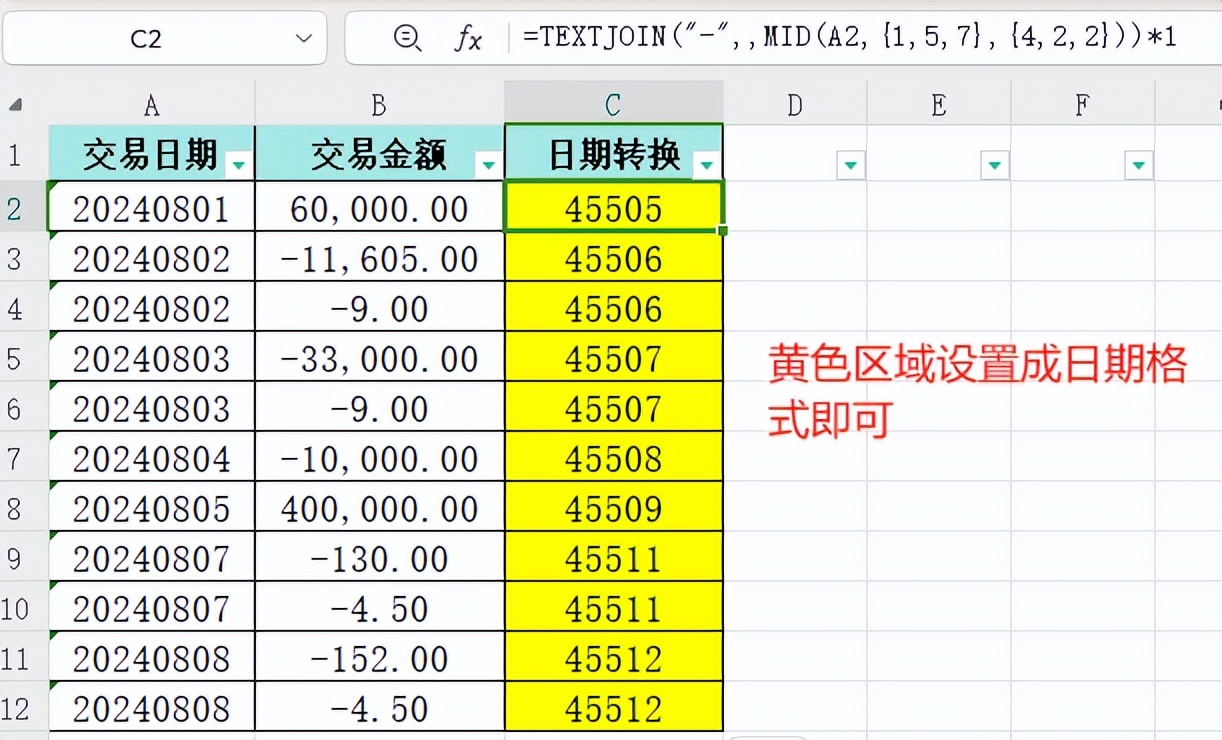
同时,要在公式后面 *1变成数值形式,并将单元格格式设置成日期。
掌握了这两种方法,以后在Excel中处理文本格式的日期时,就能快速准确地转换为所需的日期格式,大大提高数据处理的效率。










评论 (0)